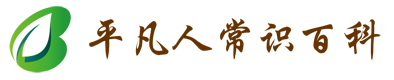木地板素材ps制作
木地板是一种常见的室内装饰材料,它具有自然、温馨、舒适的特点。如果你想在ps中制作出逼真的木地板素材,你可以参考本文的教程,学习如何使用ps的工具和滤镜来创建不同风格和纹理的木地板效果。
步骤一:创建新文档
首先,我们需要创建一个新的ps文档,大小为1000×1000像素,分辨率为72像素/英寸,背景颜色为白色。然后,我们在图层面板中新建一个图层,命名为“木地板”。
步骤二:填充颜色
接下来,我们需要给“木地板”图层填充一个基础颜色。你可以根据你想要的木地板风格来选择颜色,比如浅色、深色、暖色或冷色等。在本教程中,我们选择了一个浅棕色的颜色,RGB值为#d9b38c。你可以使用快捷键Alt+Backspace来快速填充颜色。
步骤三:添加噪点
为了让木地板看起来更自然和有质感,我们需要给它添加一些噪点。我们可以使用ps的滤镜来实现这一效果。首先,我们在图层面板中复制“木地板”图层,并将复制的图层命名为“噪点”。然后,我们选择菜单栏中的滤镜>噪点>添加噪点,打开添加噪点对话框。在这里,我们将噪点量设置为5%,分布选择高斯,并勾选单色选项。点击确定后,我们就得到了一个带有噪点的图层。
步骤四:调整混合模式
为了让噪点和木地板颜色融合在一起,我们需要调整“噪点”图层的混合模式。我们可以在图层面板中找到混合模式的下拉菜单,并选择其中的一个选项。不同的混合模式会产生不同的效果,你可以根据你的喜好来尝试。在本教程中,我们选择了叠加模式,并将“噪点”图层的不透明度降低到50%。
步骤五:添加纹理
现在,我们已经有了一个带有颜色和噪点的木地板图层,但是它还缺少一些细节和纹理。为了让木地板看起来更真实和立体,我们需要给它添加一些纹理。我们可以继续使用ps的滤镜来完成这一步骤。首先,我们在图层面板中复制“木地板”图层,并将复制的图层命名为“纹理”。然后,我们选择菜单栏中的滤镜>滤镜库,打开滤镜库对话框。在这里,我们可以找到很多不同类型和风格的滤镜,你可以根据你想要的效果来选择和调整。在本教程中,我们选择了纹理>纹理化,将缩放设置为100%,细节设置为4,光源选择从左上角。点击确定后,我们就得到了一个带有纹理的图层。
步骤六:调整混合模式
同样地,为了让纹理和木地板颜色融合在一起,我们需要调整“纹理”图层的混合模式。我们可以在图层面板中找到混合模式的下拉菜单,并选择其中的一个选项。不同的混合模式会产生不同的效果,你可以根据你的喜好来尝试。在本教程中,我们选择了线性光模式,并将“纹理”图层的不透明度降低到50%。
步骤七:添加木纹
最后,我们需要给木地板添加一些木纹,让它看起来更像真正的木材。我们可以使用ps的画笔工具和路径工具来实现这一效果。首先,我们在图层面板中新建一个图层,并命名为“木纹”。然后,我们选择画笔工具,并在选项栏中设置画笔的大小、硬度、不透明度等参数。你可以根据你想要的木纹风格来选择画笔的颜色,比如浅色、深色、暖色或冷色等。在本教程中,我们选择了一个深棕色的颜色,RGB值为#6f3f25。接下来,我们选择路径工具,并在画布上绘制一些曲线和弧线,模拟木材的纹理和纹路。你可以根据你想要的效果来调整路径的形状和方向。最后,我们右键点击路径,并选择描边路径,在弹出的对话框中选择画笔工具,并勾选模拟压力选项。点击确定后,我们就得到了一些沿着路径描绘的木纹。
步骤八:完成
至此,我们就完成了木地板素材ps制作教程。你可以根据你的需要来调整图层的顺序、不透明度、混合模式等参数,以达到你想要的效果。你也可以使用ps的其他工具和滤镜来增加或修改木地板素材的细节和风格。希望本文对你有所帮助,感谢你的阅读。